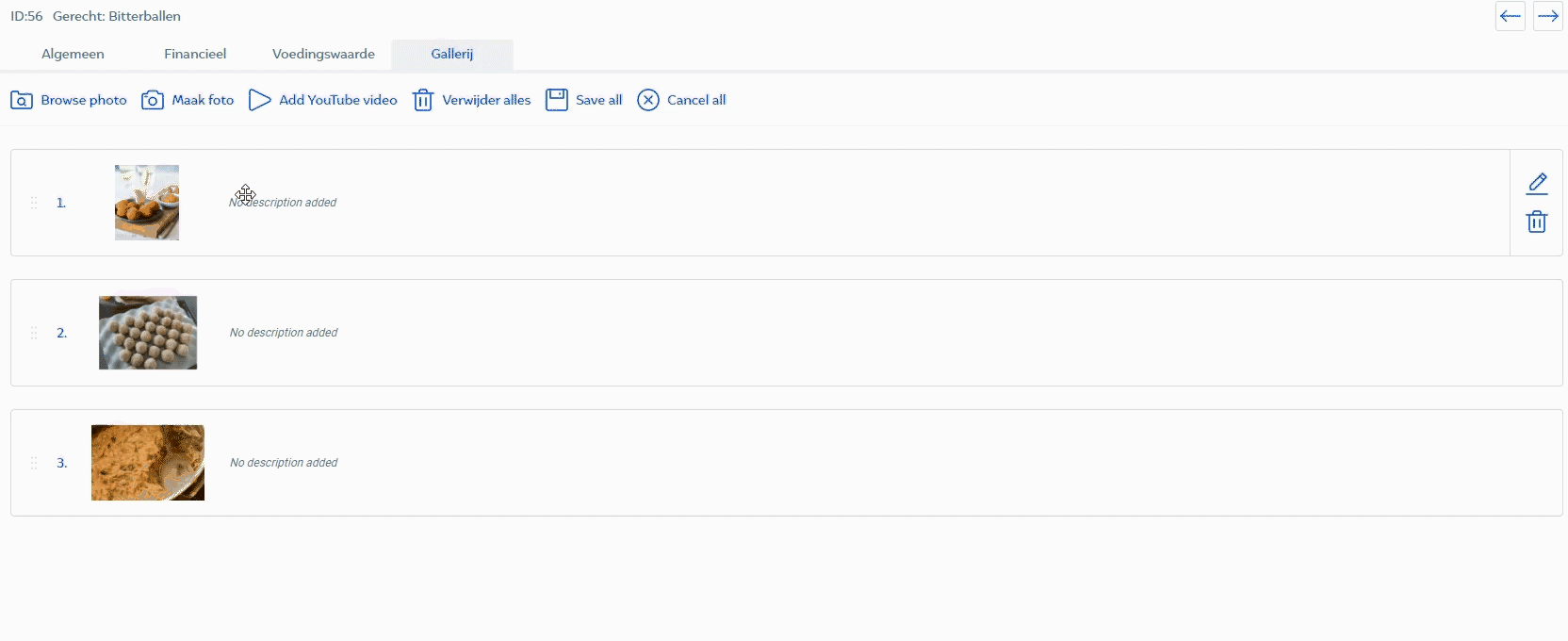Vous pouvez ajouter des photos et des vidéos dans les sous-recettes, les plats et les tâches. Vous pouvez ajouter une description et déterminer vous-même l'ordre.
Par exemple, vous pouvez montrer et expliquer les différentes étapes de la création d'une sous-recette ou d'un plat ou l'exécution d'une tâche, au moyen de photos et/ou de vidéos accompagnées de descriptions. Par exemple, pour faire une tarte aux pommes:
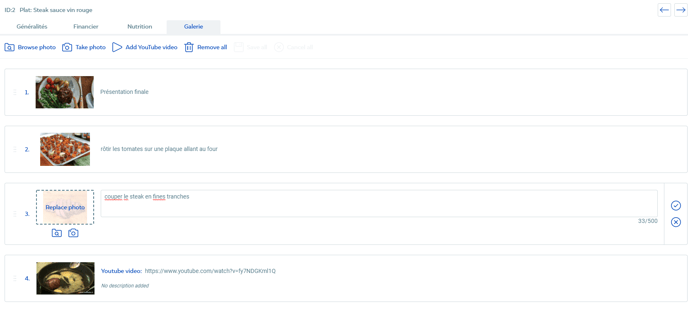
Sur l'Operator de la cuisine, vous pouvez facilement faire défiler les photos, les vidéos et les étapes:
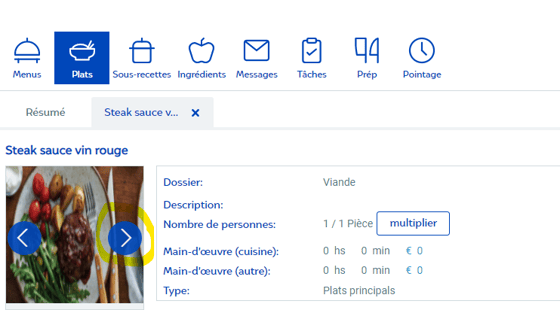
Pour commencer, connectez-vous à https://app.horeko.com/.
Ajouter des photos
Allez dans une sous-recette ou un plat, puis dans l'onglet "Galerie" ou cliquez sur "Modifier la galerie".
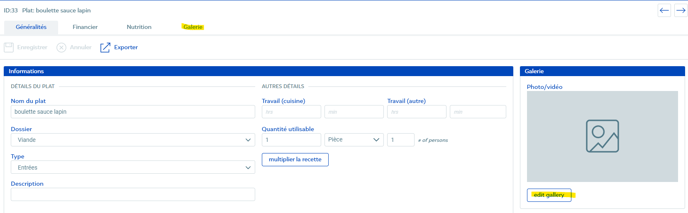
Dans la galerie, cliquez sur Parcourir les photos pour sélectionner et ouvrir une ou plusieurs photos, ou faites glisser une ou plusieurs photos dans le champ bordé de pointillés bleus.
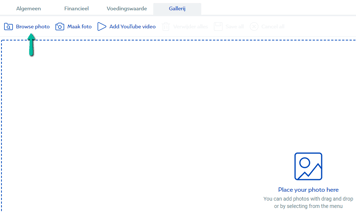 OF
OF 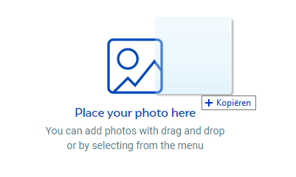
Après avoir téléchargé les photos, cliquez sur le stylo pour ajouter une description.
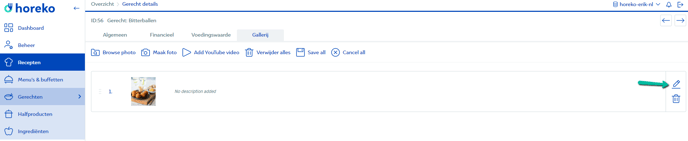
Ajouter des vidéos
Pour ajouter une vidéo, vous pouvez cliquer sur Ajouter une vidéo Youtube. Copiez le lien Youtube dans la barre d'URL du navigateur,

et collez-le dans le champ puis cliquez sur ok.
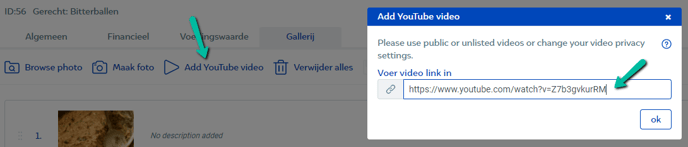
Prendre des photos (sur une tablette avec appareil photo)
Si vous travaillez avec une tablette dotée d'un appareil photo, vous pouvez utiliser l'option Prendre une photo.

Si le navigateur demande l'autorisation d'utiliser l'appareil photo, cliquez sur autoriser.
Une fenêtre s'ouvre pour pouvoir prendre une photo avec l'appareil photo en cliquant sur Prendre une photo. Après avoir pris la photo, cliquez sur utiliser l'image pour que la photo soit ajoutée à la galerie. Cliquez sur enregistrer.
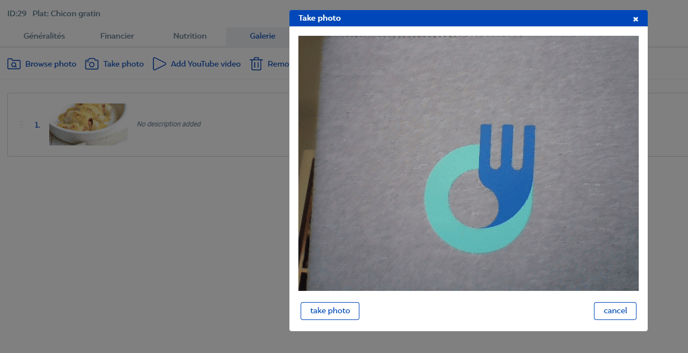
Mettre en ordre
Si vous avez ajouté plusieurs photos et/ou vidéos et que vous souhaitez modifier l'ordre, vous pouvez cliquer sur une ligne et la faire glisser vers un autre endroit.